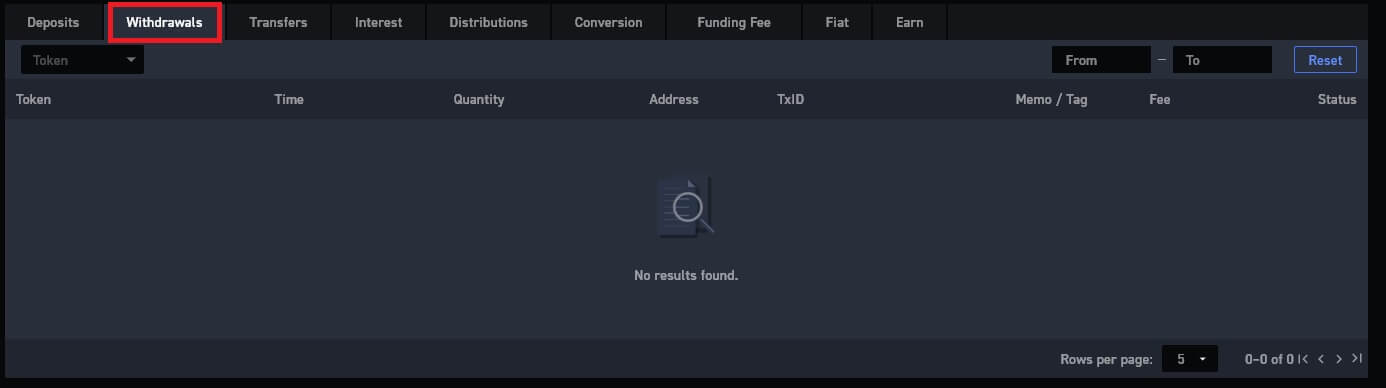Kuinka avata tili ja nostaa WOO X:stä

Kuinka avata tili WOO X:ssä
Kuinka avata WOO X -tili sähköpostilla
1. Siirry WOO X -verkkosivustolle ja napsauta [ GET STARTED ].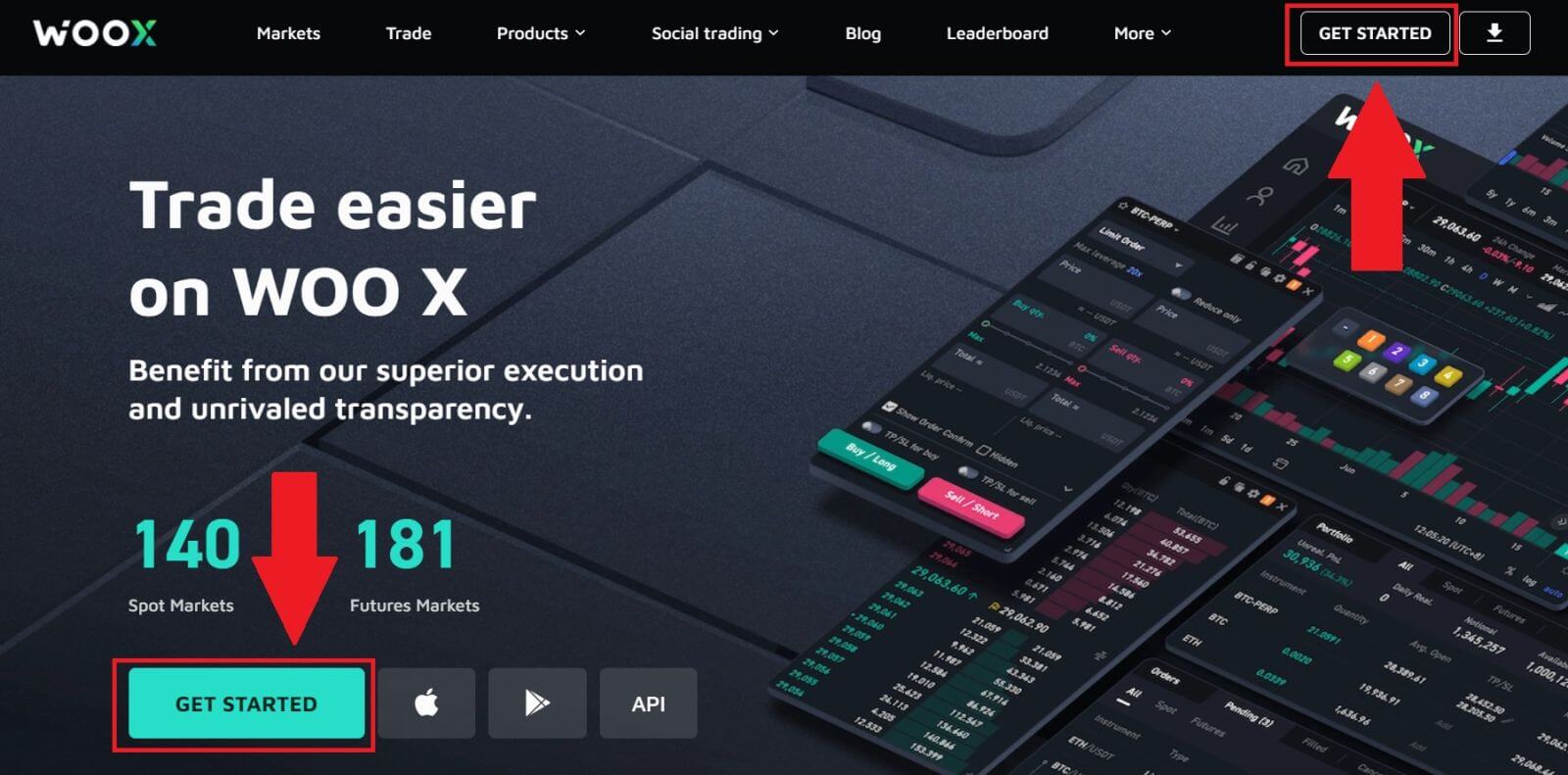
2. Kirjoita [Sähköpostiosoitteesi] ja luo suojattu salasanasi. Valitse valintaruutu ja napsauta [Rekisteröidy].
Huomautus:
- 9-20 merkin salasana.
- Vähintään 1 numero.
- Vähintään 1 iso kirjain.
- Vähintään 1 erikoismerkki (ehdotus).
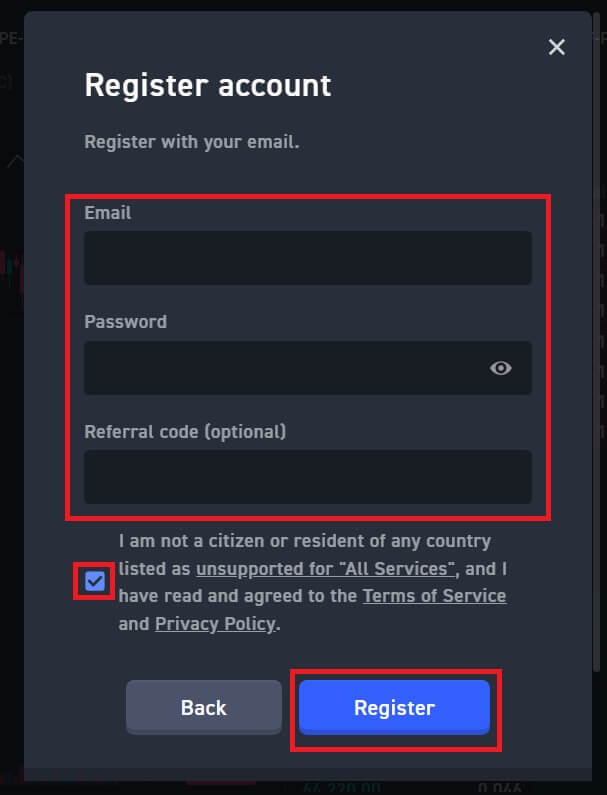
3. Saat 6-numeroisen vahvistuskoodin sähköpostiisi. Syötä koodi 10 minuutin kuluessa ja napsauta [Vahvista] .
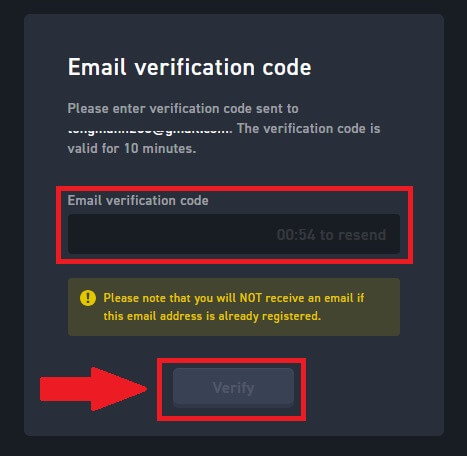
4. Onnittelut, olet onnistuneesti rekisteröinyt tilin WOO X:ssä sähköpostillasi.
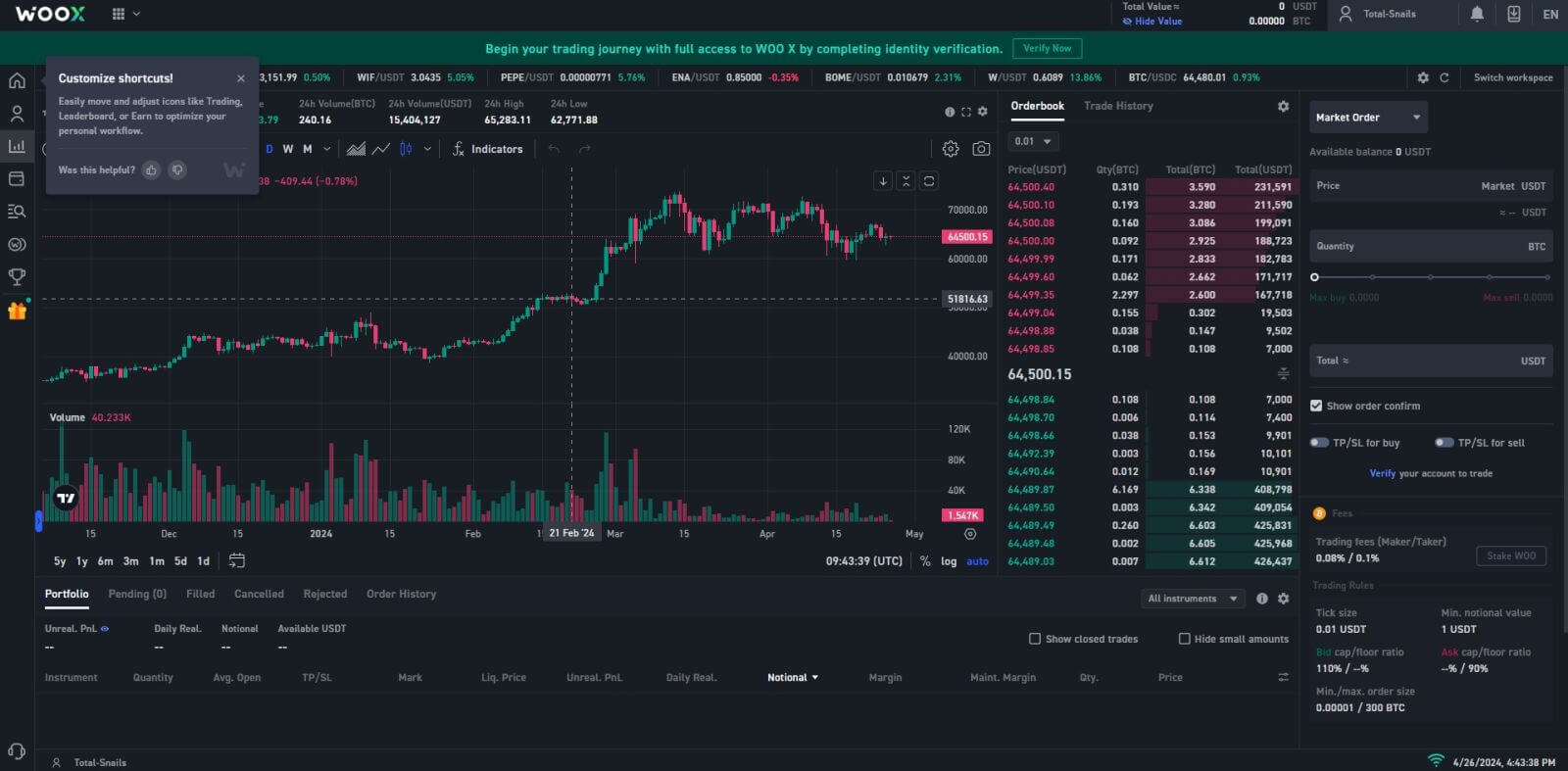
Kuinka avata WOO X -tili Googlessa
1. Siirry WOO X -verkkosivustolle ja napsauta [ GET STARTED ].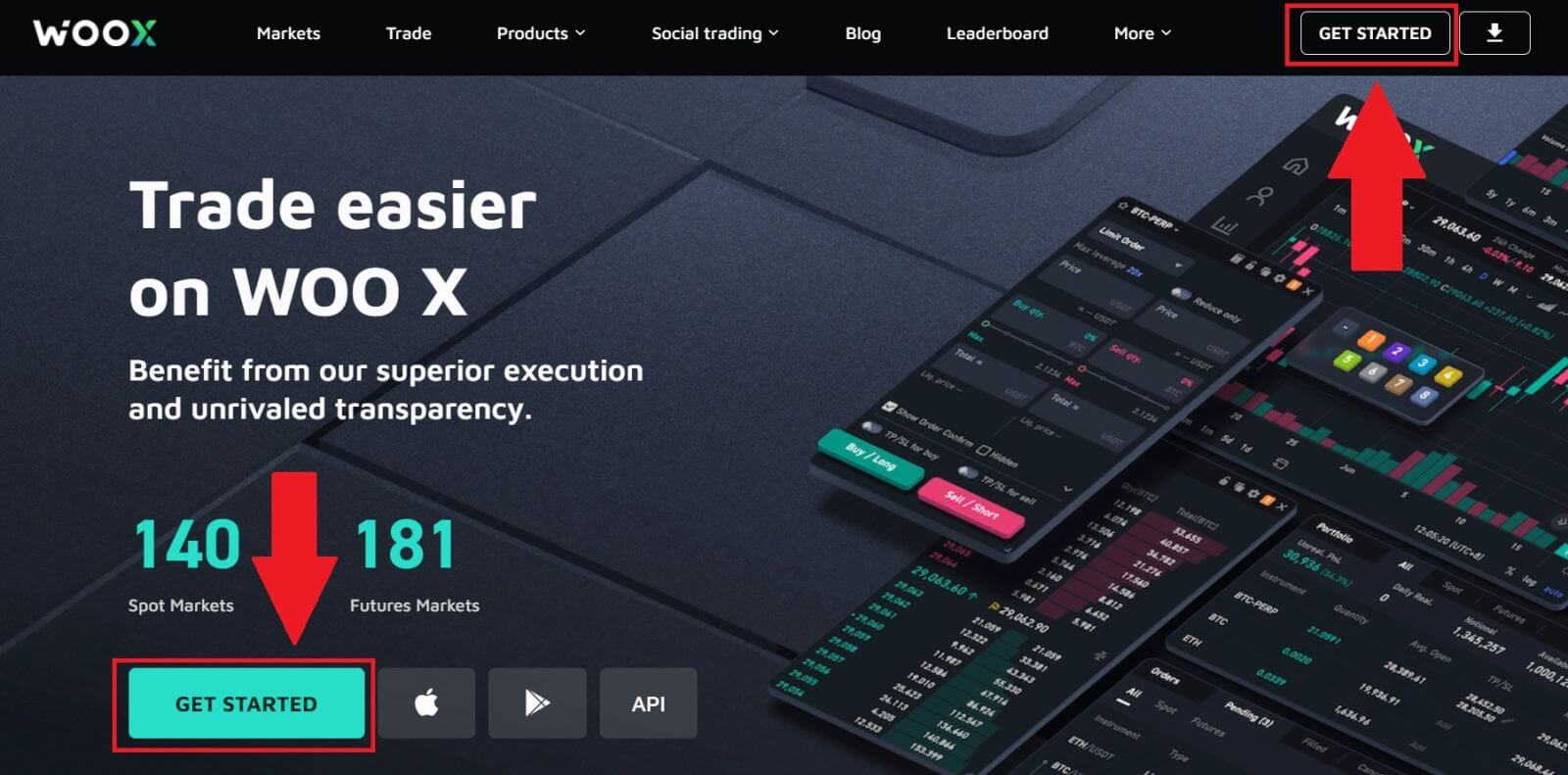
2. Napsauta [ Google ] -painiketta.
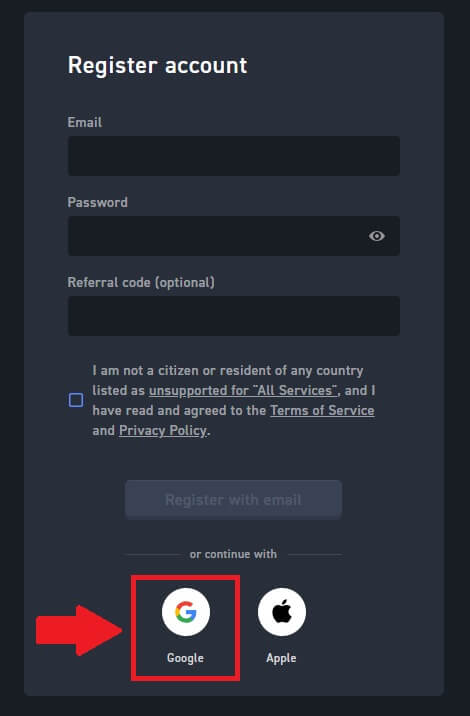
3. Avautuu sisäänkirjautumisikkuna, johon sinun tulee kirjoittaa sähköpostiosoitteesi ja napsauttaa [Seuraava].
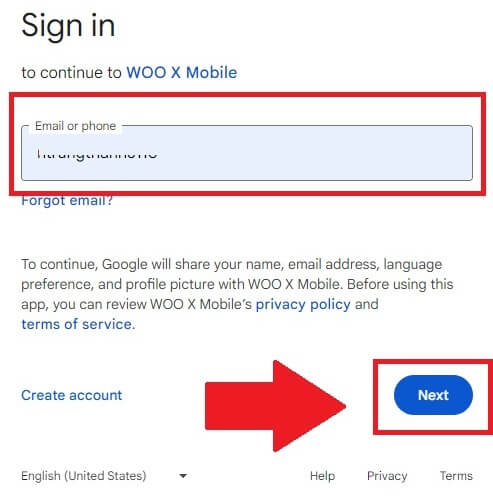
4. Anna sitten Google-tilisi salasana ja napsauta [Seuraava] .
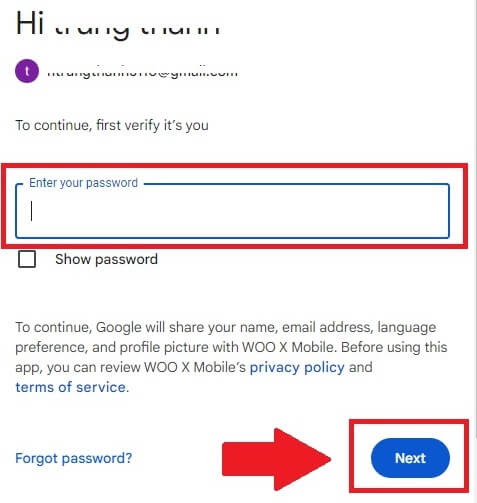
5. Napsauta [Jatka] vahvistaaksesi kirjautumisen Google-tilillesi.
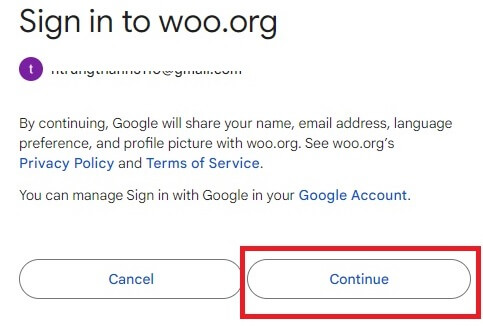
6. Valitse valintaruutu ja napsauta [ Rekisteröidy ].
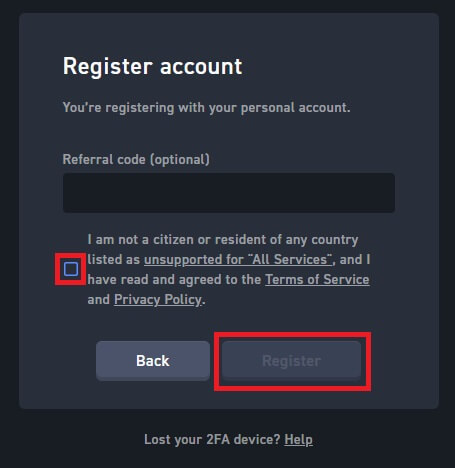
7. Onnittelut, olet onnistuneesti rekisteröinyt tilin WOO X:ssä Google-tilisi avulla.
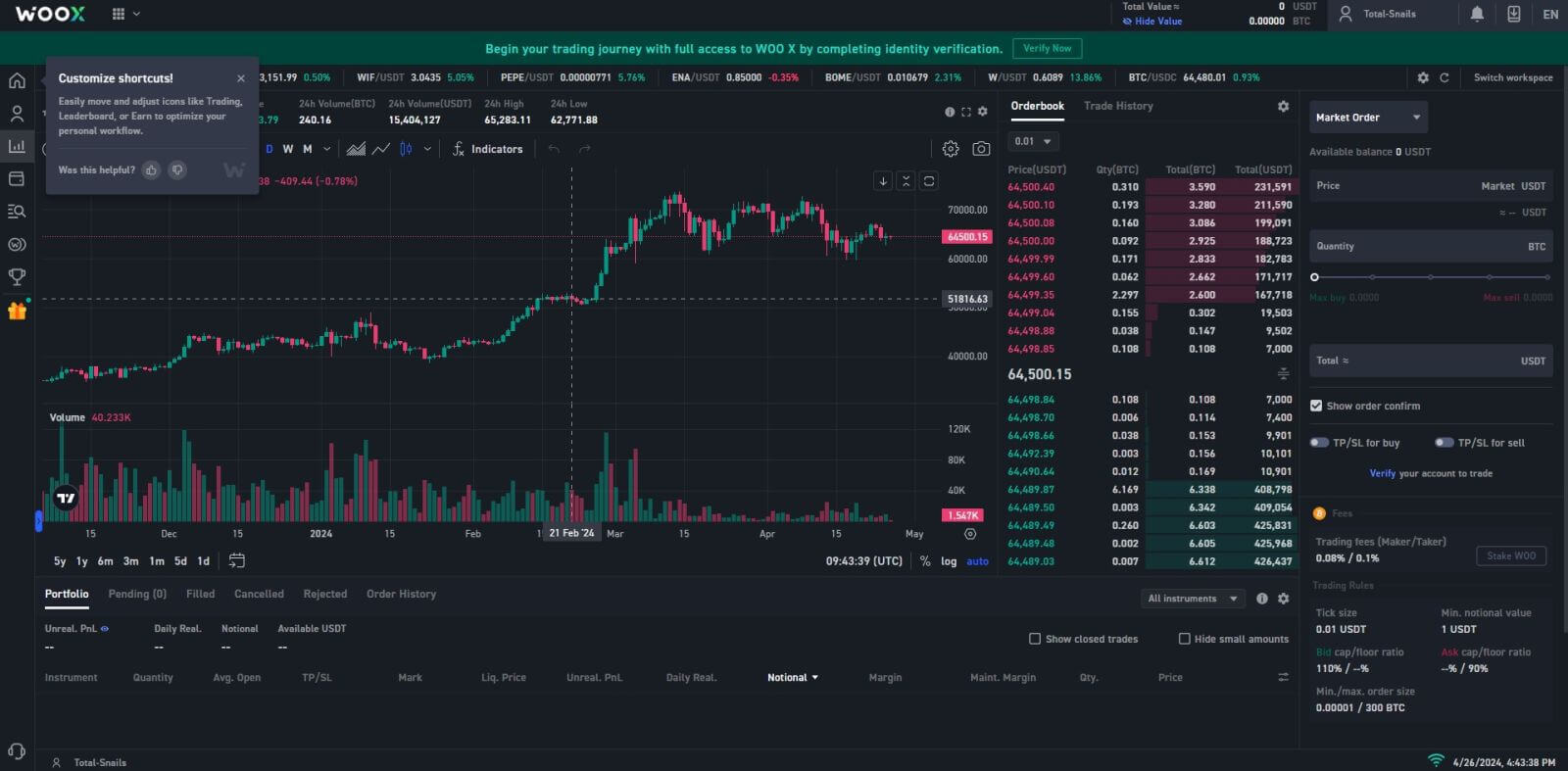
Kuinka avata WOO X -tili Apple ID:llä
1. Siirry WOO X -verkkosivustolle ja napsauta [ GET STARTED ].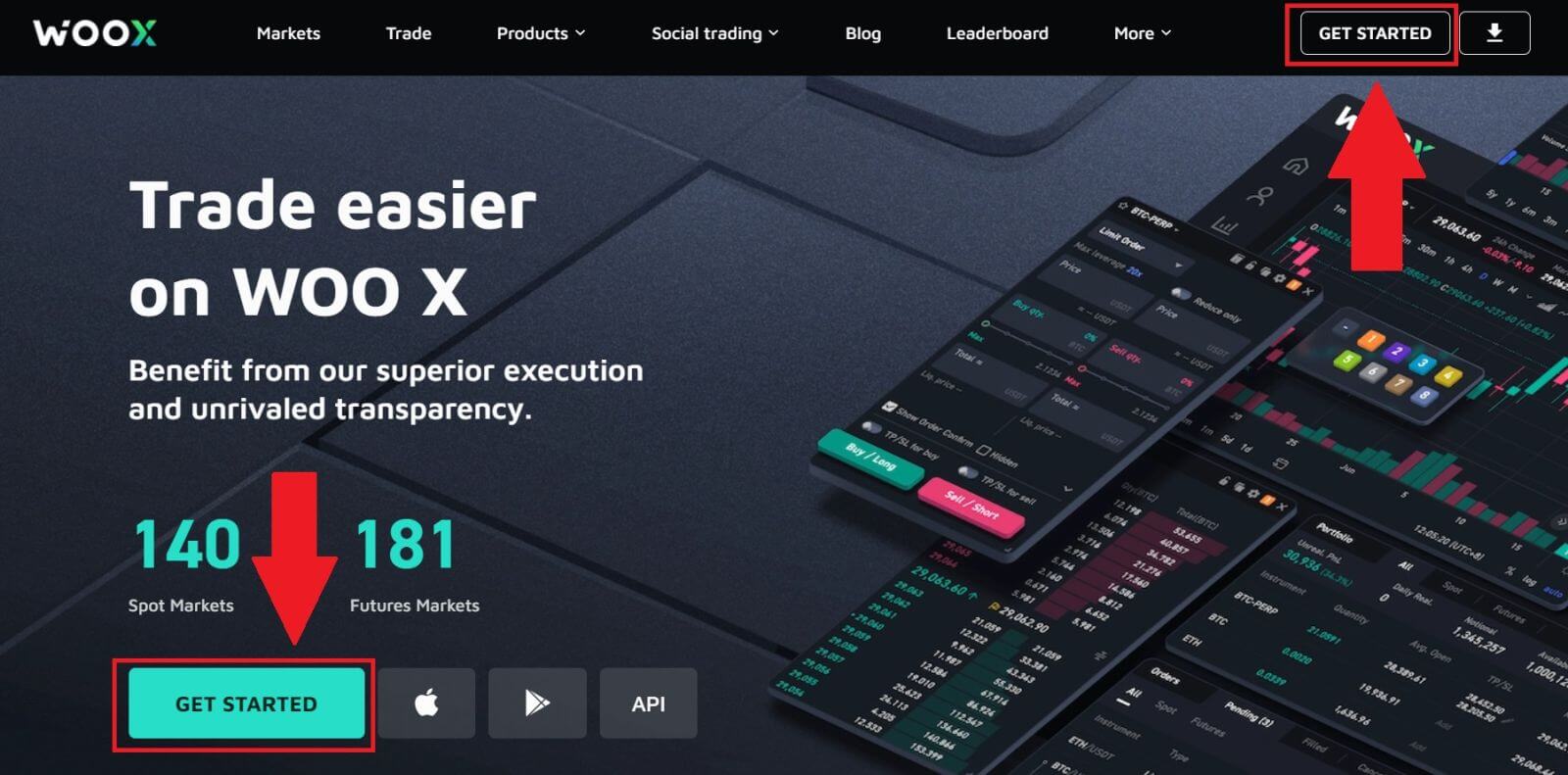
2. Napsauta [ Apple ] -painiketta.
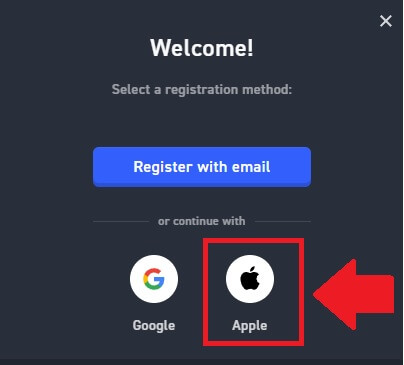
3. Kirjoita Apple ID:si ja salasanasi kirjautuaksesi WOO X:ään.
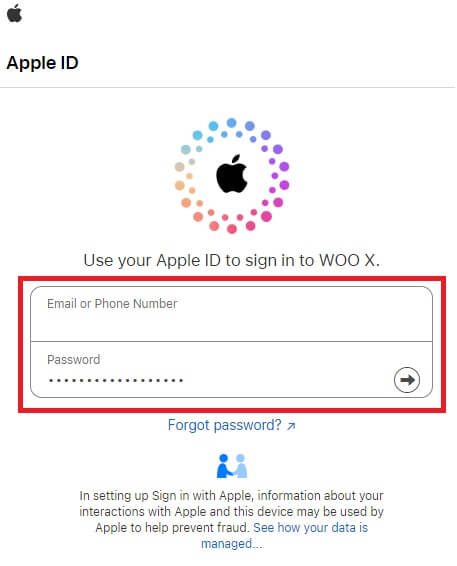
4. Valitse valintaruutu ja napsauta [ Rekisteröidy ].
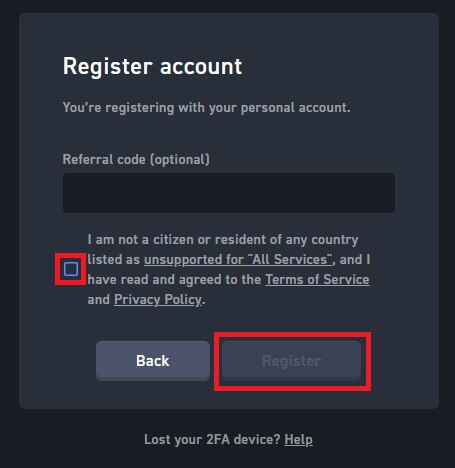
5. Onnittelut, olet onnistuneesti rekisteröinyt tilin WOO X:ssä Apple-tilisi avulla. 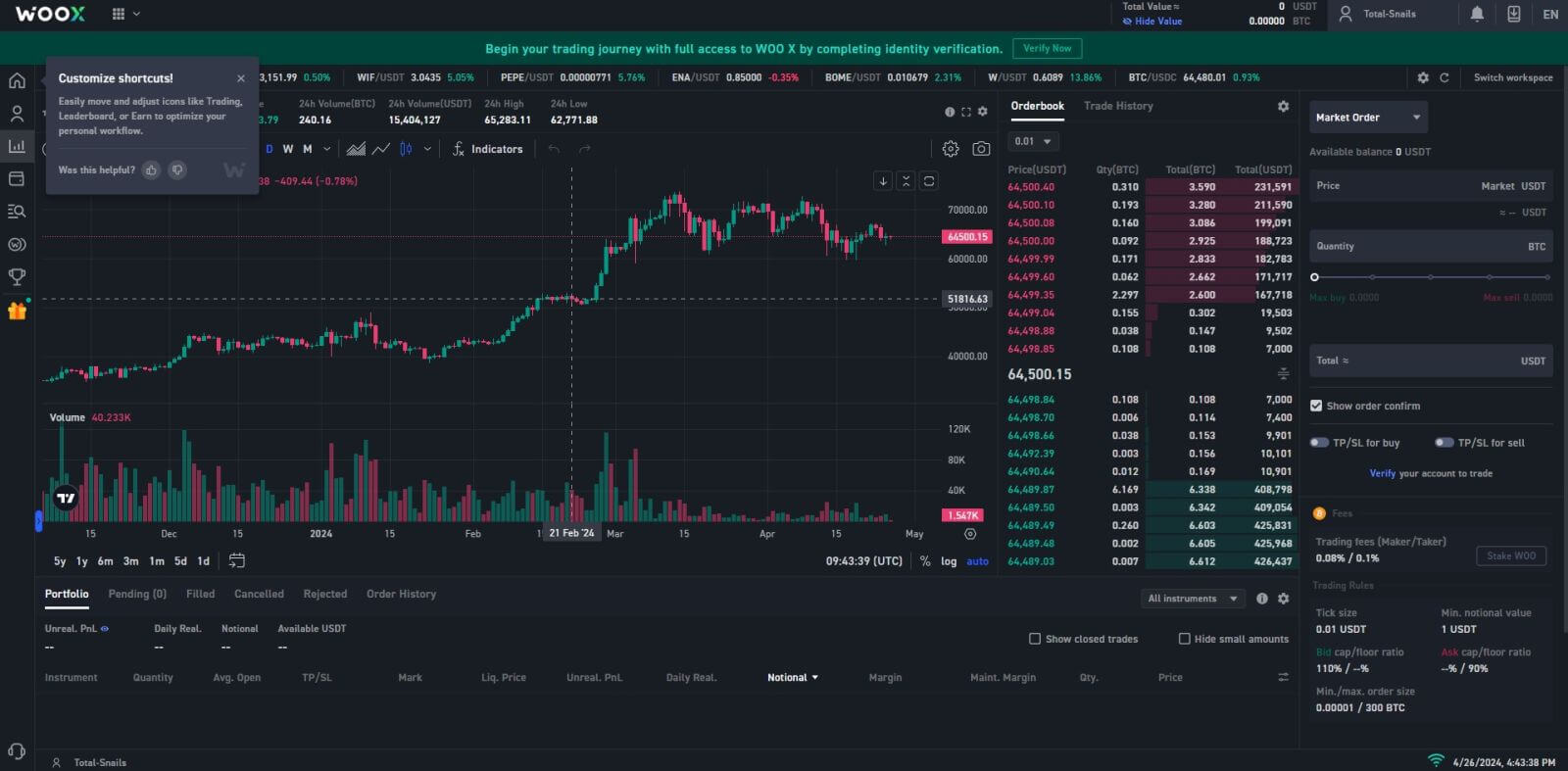
Kuinka avata WOO X -tili WOO X -sovelluksessa
1. Sinun on asennettava WOO X -sovellus Google Play Storesta tai App Storesta kirjautuaksesi WOO X:ään.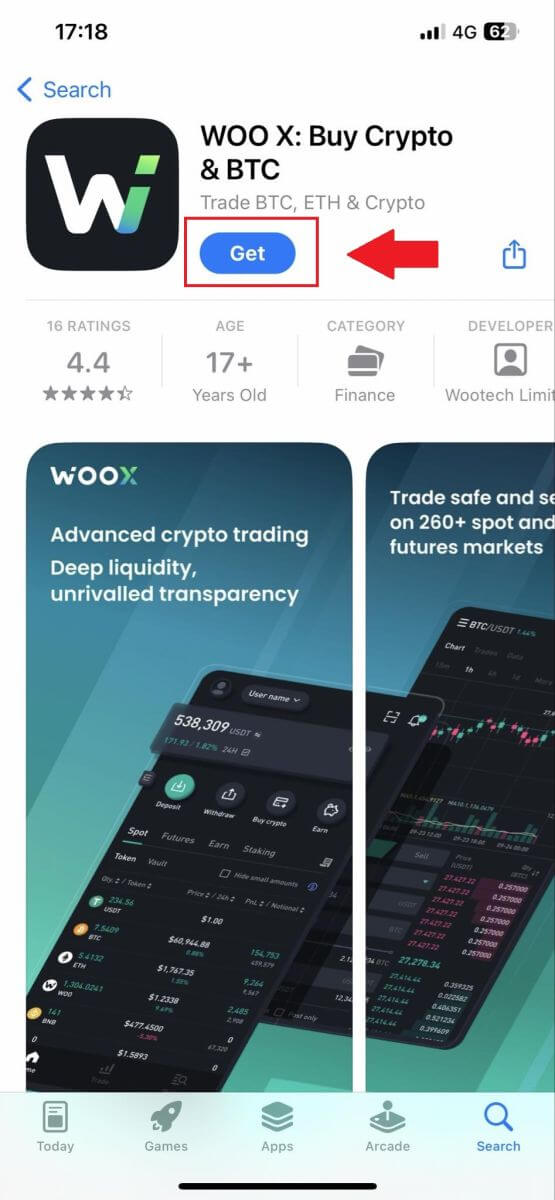
2. Avaa WOO X -sovellus ja napauta [ Kirjaudu sisään ] .
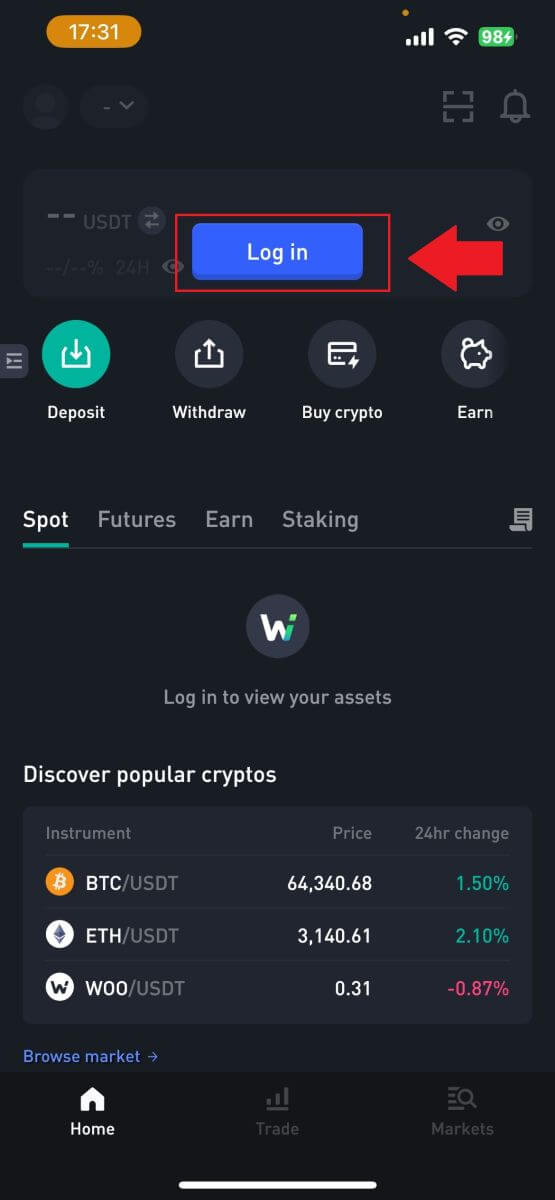
3. Napsauta [ Register ] .
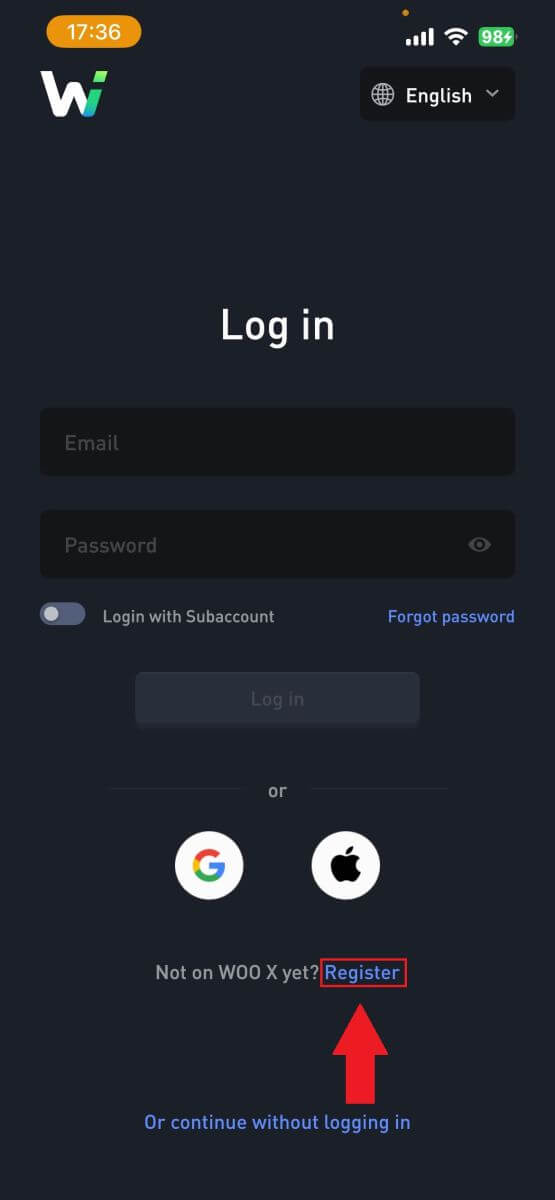
4. Paina [ Rekisteröidy sähköpostilla ].
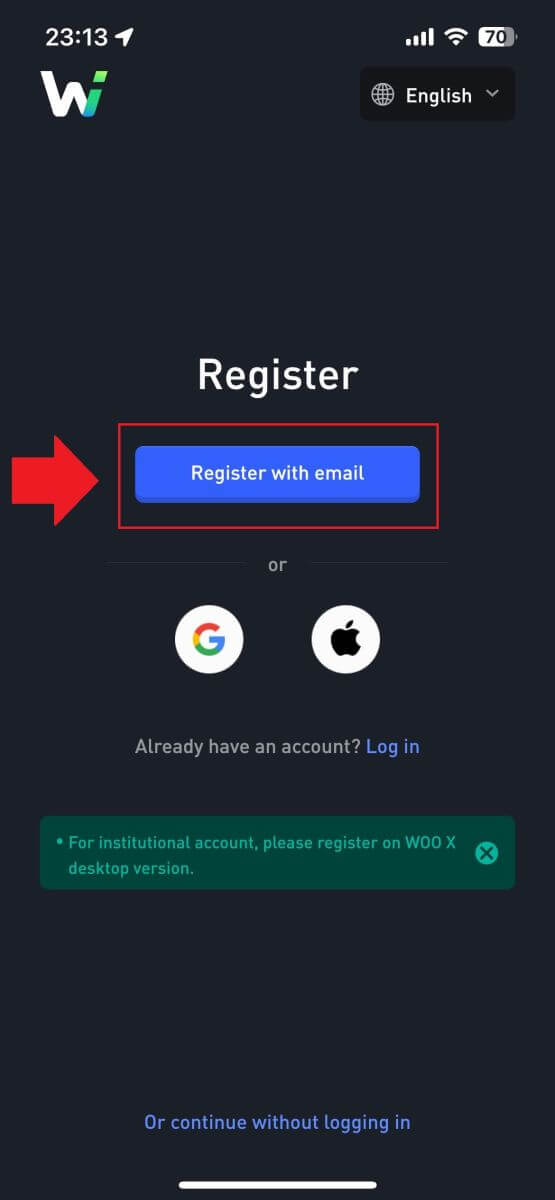
5. Kirjoita [Sähköpostiosoitteesi] ja luo suojattu salasanasi. Valitse valintaruutu ja napsauta [ Rekisteröidy ].
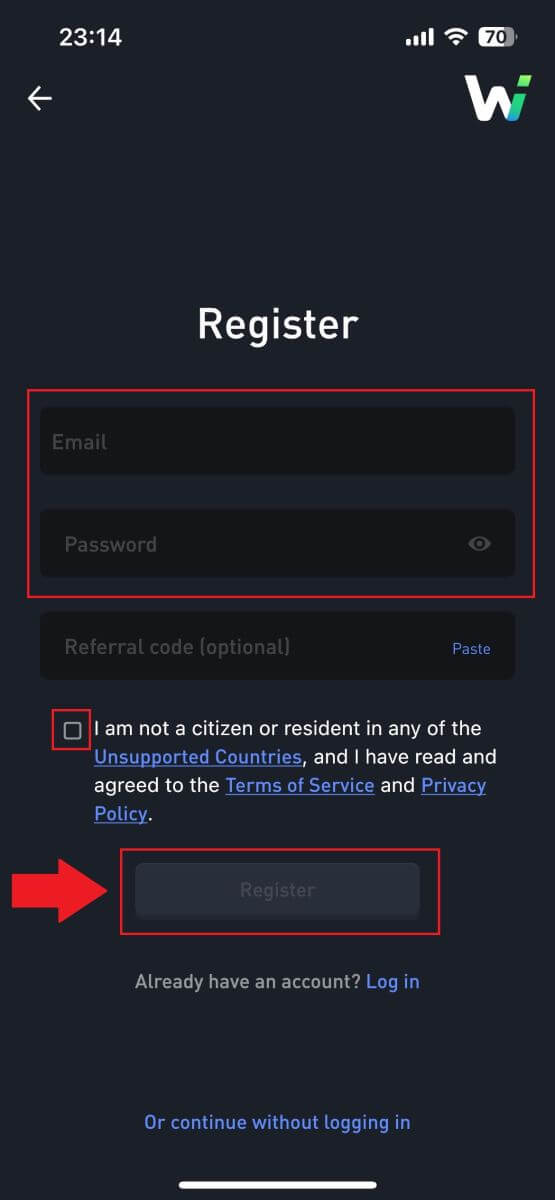
6. Saat 6-numeroisen vahvistuskoodin sähköpostiisi. Anna koodi jatkaaksesi ja napauta [Vahvista].
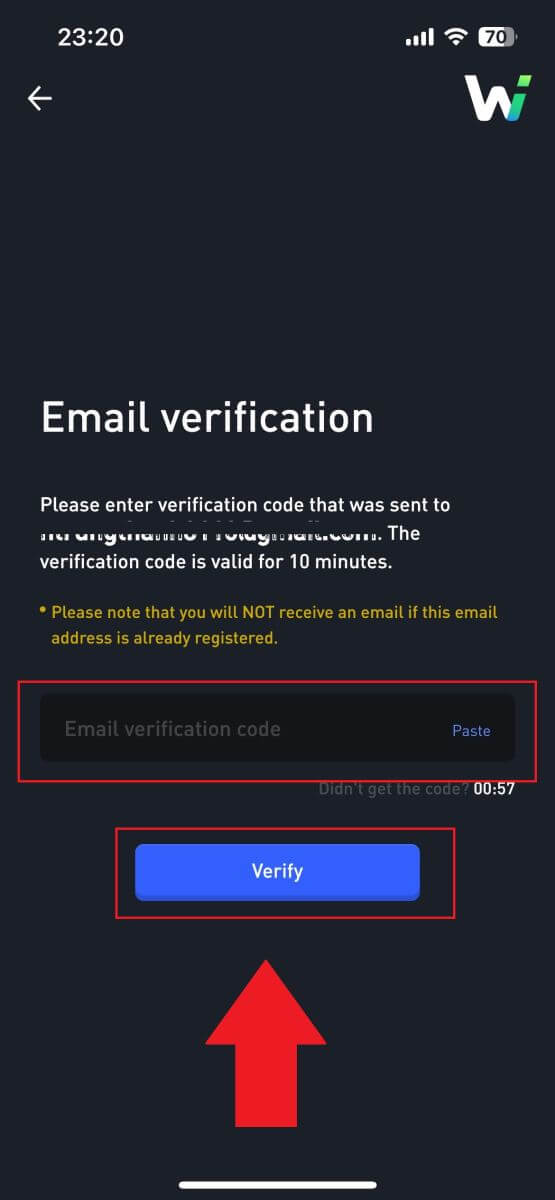 7. Onnittelut, olet onnistuneesti rekisteröinyt tilin WOO X -sovellukseen sähköpostillasi.
7. Onnittelut, olet onnistuneesti rekisteröinyt tilin WOO X -sovellukseen sähköpostillasi.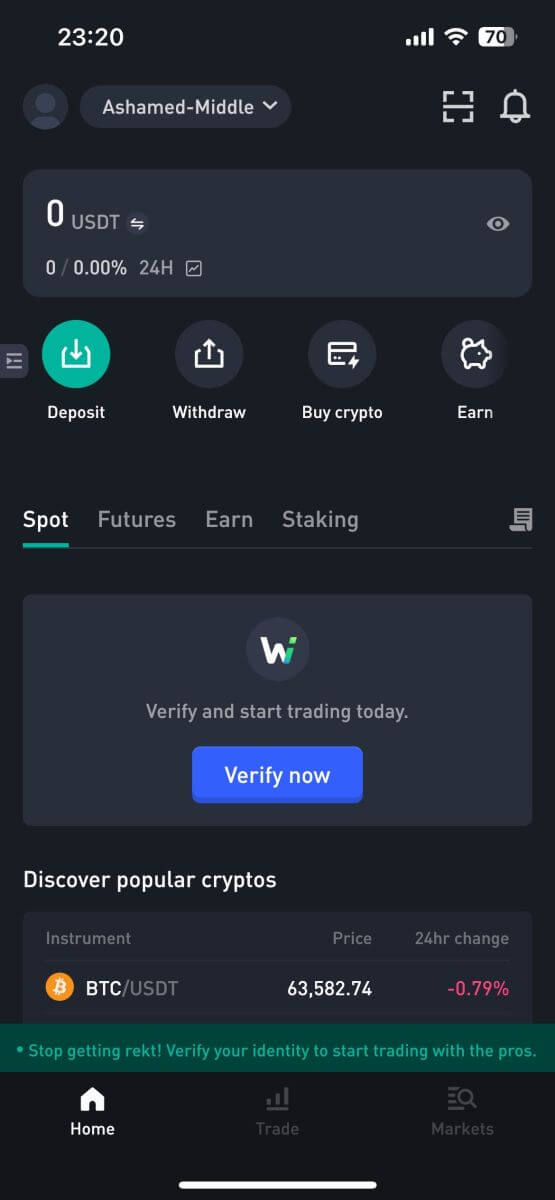
Usein kysytyt kysymykset (FAQ)
Miksi en voi vastaanottaa sähköposteja WOO X:ltä?
Jos et saa WOO X:n lähettämiä sähköposteja, tarkista sähköpostisi asetukset noudattamalla alla olevia ohjeita:Oletko kirjautunut sisään WOO X -tilillesi rekisteröidyllä sähköpostiosoitteella? Joskus saatat olla kirjautuneena ulos sähköpostistasi laitteellasi, etkä siksi näe WOO X -sähköposteja. Ole hyvä ja kirjaudu sisään ja päivitä.
Oletko tarkistanut sähköpostisi roskapostikansion? Jos huomaat, että sähköpostipalveluntarjoajasi työntää WOO X -sähköpostit roskapostikansioosi, voit merkitä ne "turvallisiksi" lisäämällä WOO X -sähköpostiosoitteet sallittujen luetteloon. Voit määrittää sen ohjeaiheessa WOO X -sähköpostien lisääminen sallittujen luetteloon.
Onko sähköpostiohjelmasi tai palveluntarjoajasi toiminta normaali? Varmistaaksesi, että palomuurisi tai virustorjuntaohjelmasi ei aiheuta tietoturvaristiriitaa, voit tarkistaa sähköpostipalvelimen asetukset.
Onko postilaatikkosi täynnä sähköposteja? Et voi lähettää tai vastaanottaa sähköposteja, jos olet saavuttanut rajan. Voit tehdä tilaa uusille sähköposteille poistamalla joitain vanhoja.
Rekisteröidy käyttämällä yleisiä sähköpostiosoitteita, kuten Gmail, Outlook jne., jos mahdollista.
Kuinka vaihtaa sähköpostiosoitteeni WOO X:ssä?
1. Kirjaudu sisään WOO X -tilillesi ja napsauta profiiliasi ja valitse [Oma tili] . 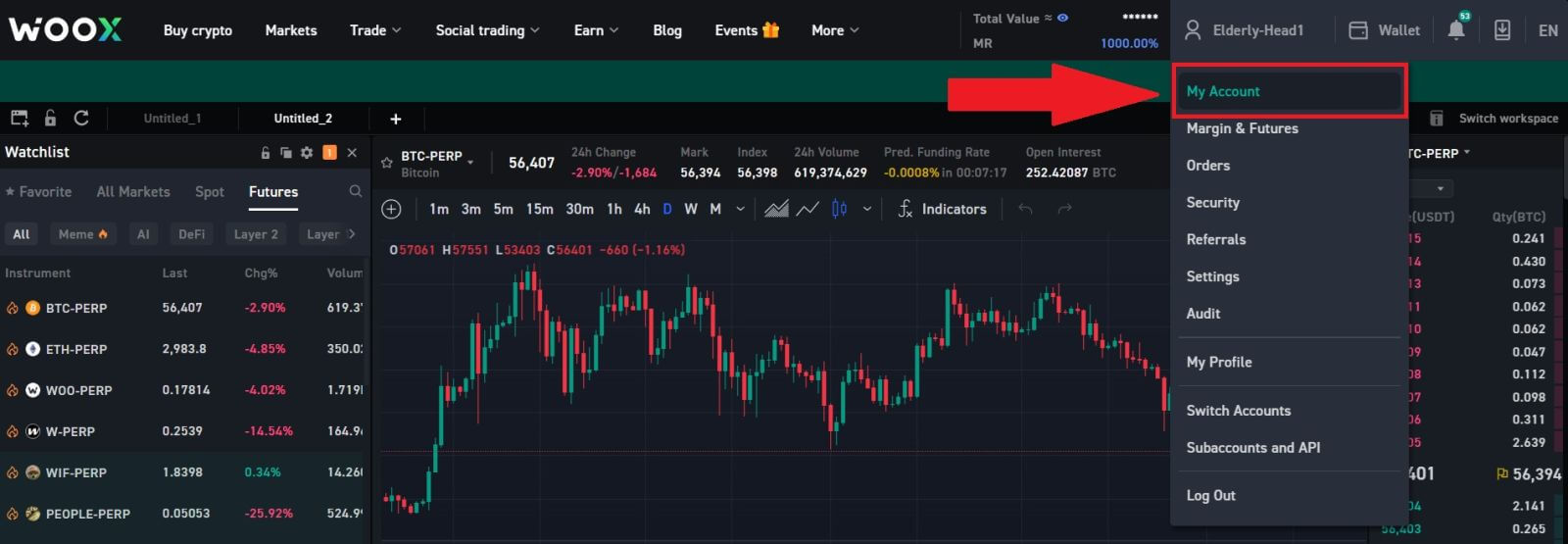
2. Napsauta ensimmäisellä sivulla nykyisen sähköpostisi vieressä olevaa [kynäkuvake] vaihtaaksesi uuteen.
Huomautus: 2FA on määritettävä ennen sähköpostiosoitteen vaihtamista.
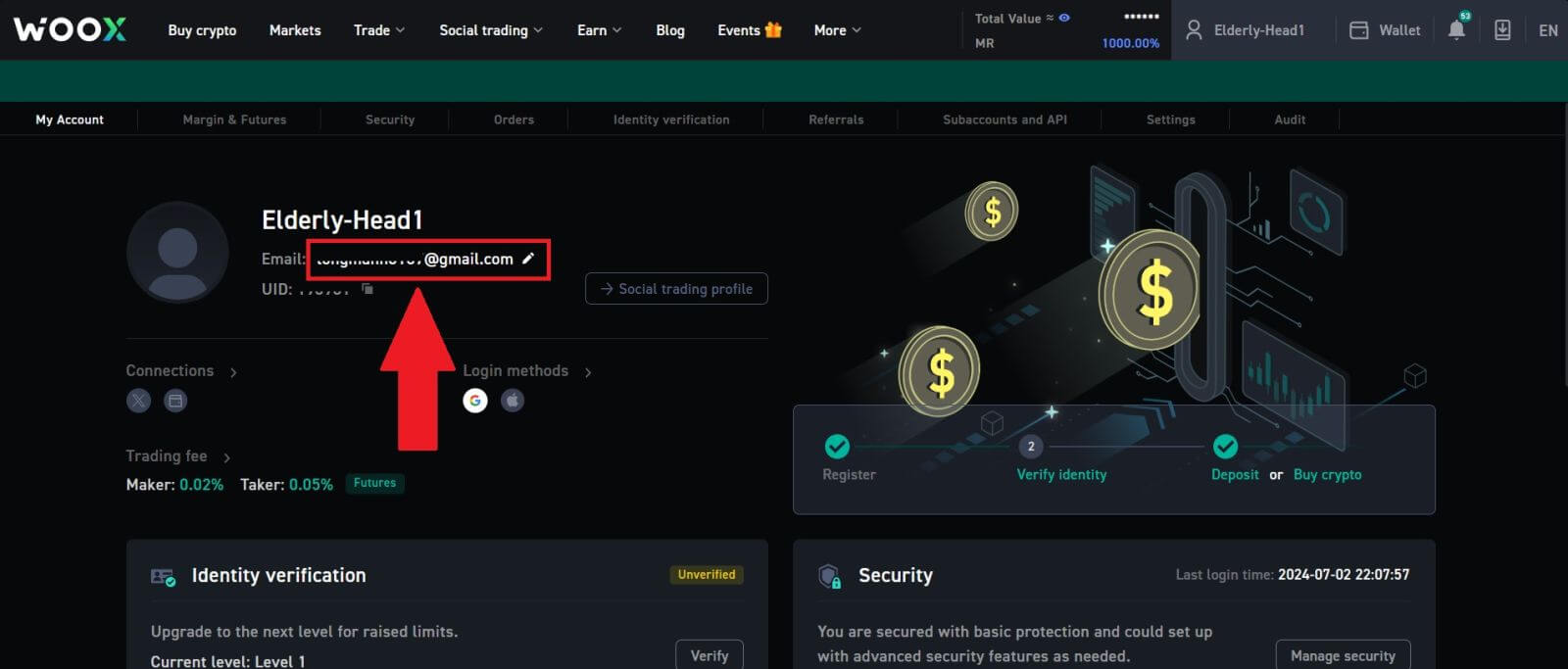
3. Napsauta [Confirm] jatkaaksesi prosessia.
Huomautus: Kotiutukset eivät ole käytettävissä 24 tunnin kuluessa tämän muutoksen tekemisestä.
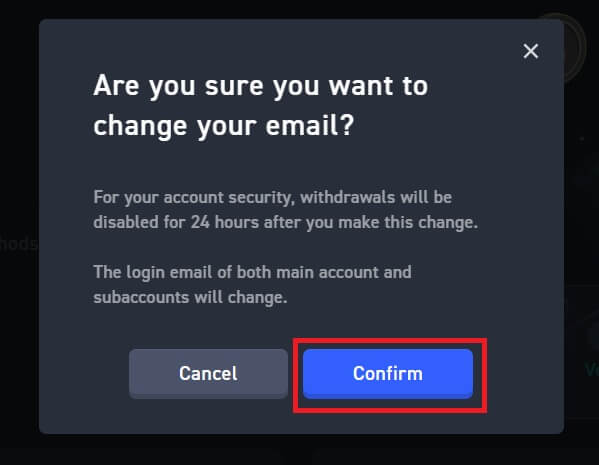
4. Vahvista nykyinen ja uusi sähköpostisi noudattamalla ohjeita. Napsauta sitten [Lähetä] ja olet onnistuneesti vaihtanut uuteen sähköpostiisi.
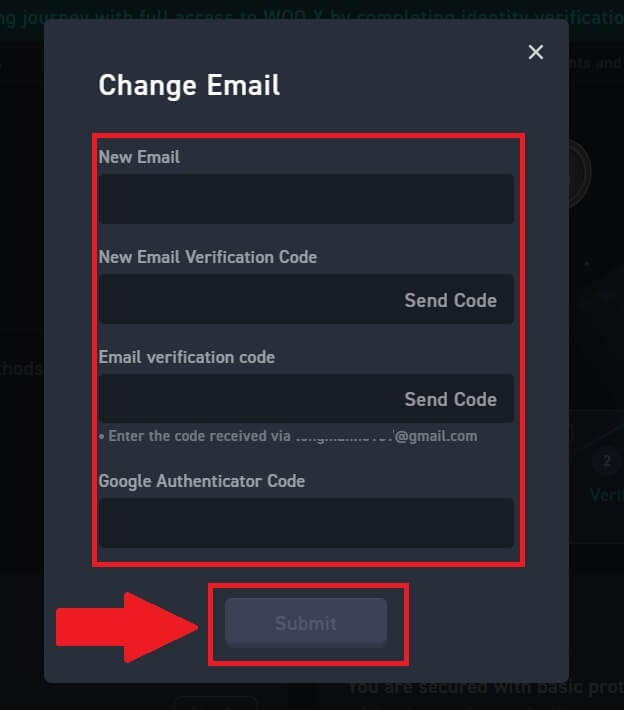
Kuinka vaihdan salasanani WOO X:ssä?
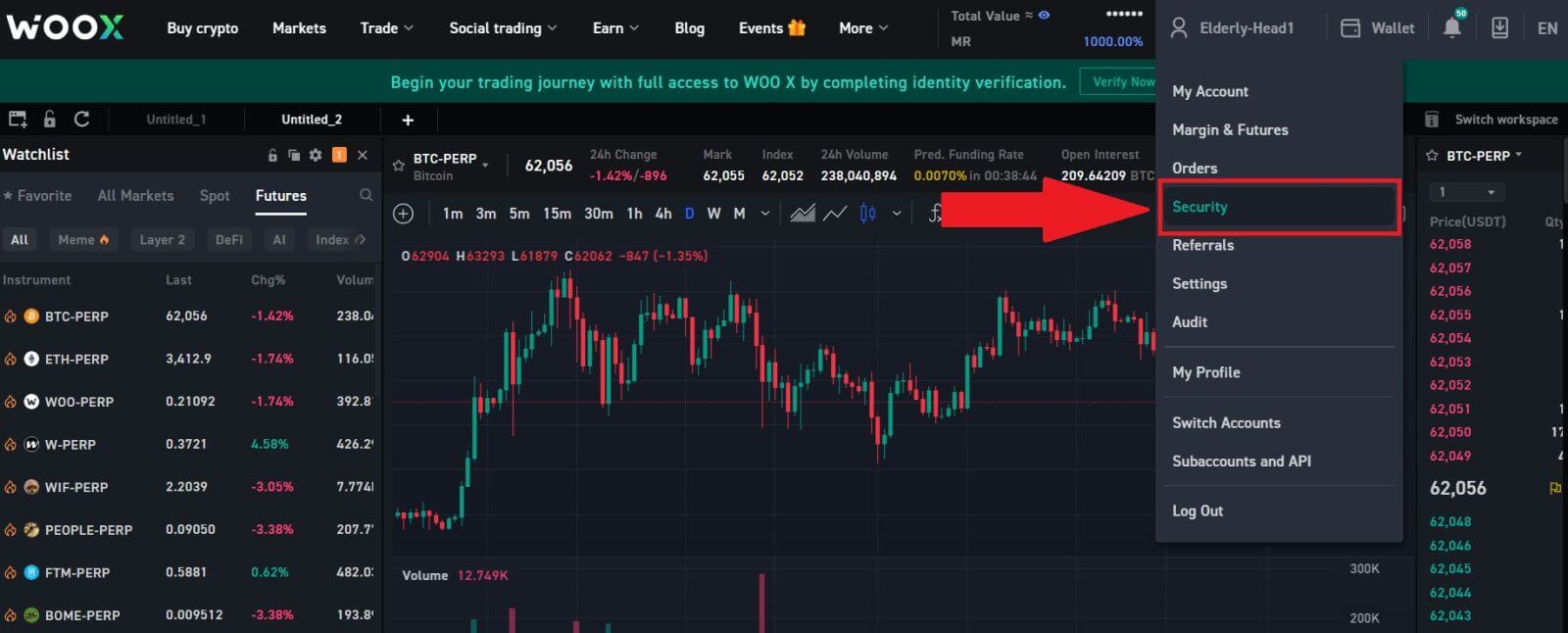
2. Napsauta [Kirjautumissalasana] -osiossa [Muuta].
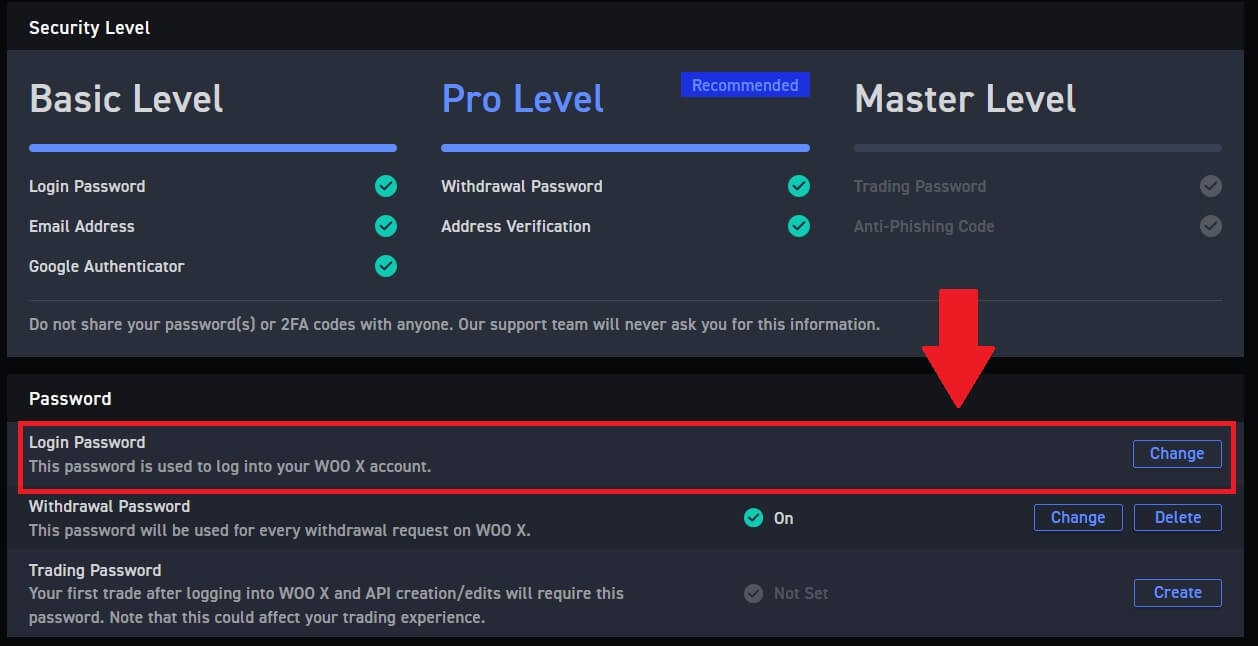
3. Sinua pyydetään antamaan vanha salasana , uusi salasana ja vahvistus uudelle salasanalle , sähköpostikoodi ja 2FA (jos olet määrittänyt tämän aiemmin) vahvistusta varten.
Napsauta sitten [Vaihda salasana]. Tämän jälkeen olet onnistuneesti vaihtanut tilisi salasanan.
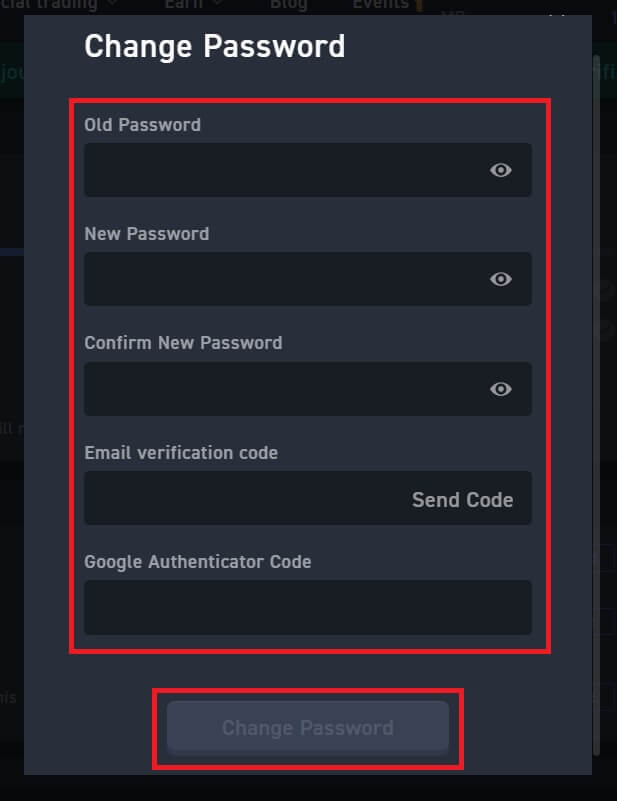
Kuinka poistaa krypto WOO X:stä
Kuinka poistaa krypto WOO X:stä
Poista Crypto WOO X:stä (Web)
1. Kirjaudu sisään WOO X -tilillesi ja napsauta [ Lompakko ].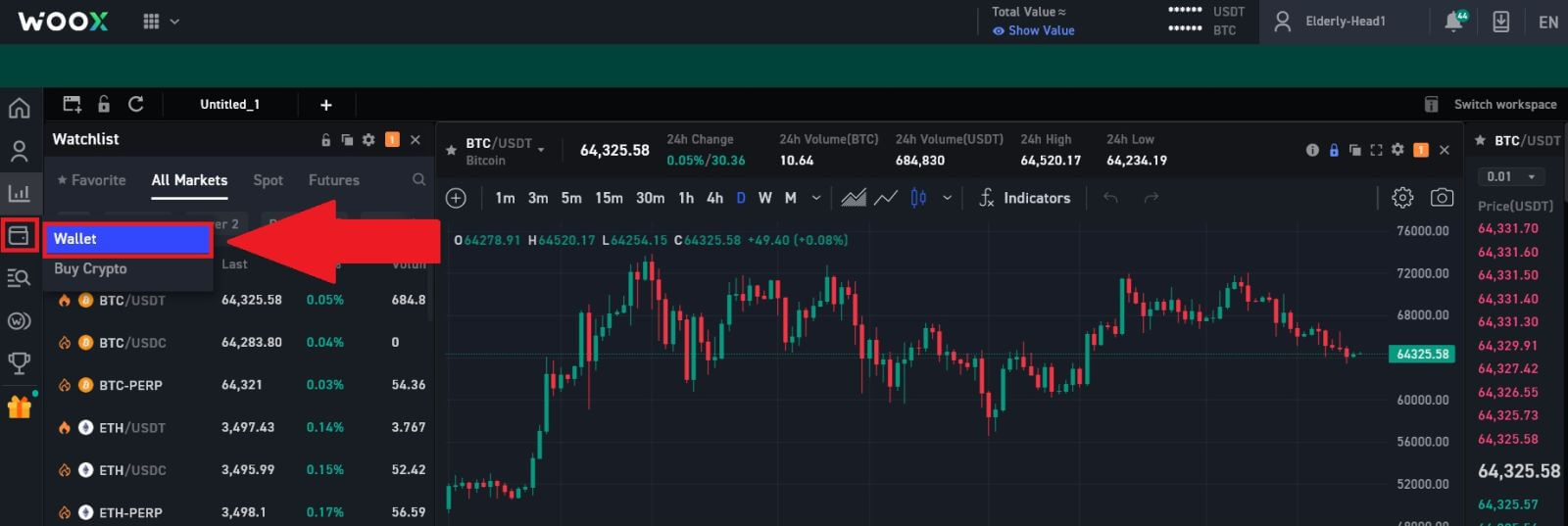
2. Valitse poistettava tunnus ja jatka sitten prosessia napsauttamalla [ Nosta ]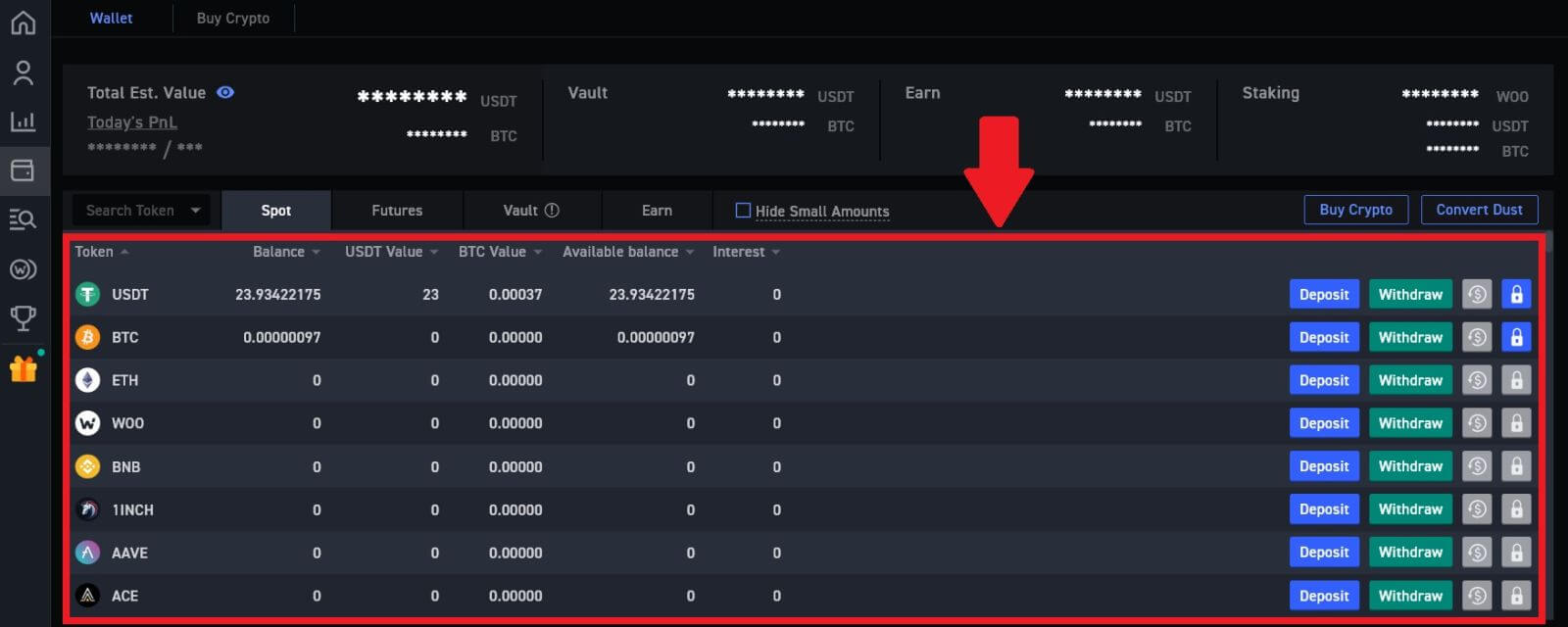
.
3. Syötä nostoosoitteesi ja verkkosi, täytä määrä, jonka haluat nostaa. Tarkista sitten tapahtumasi ja napsauta [Nosta].
Varoitus: Varmista, että valittu verkko on sama kuin sen alustan verkko, jolle talletat krypton. Jos valitset väärän verkon, menetät rahasi. 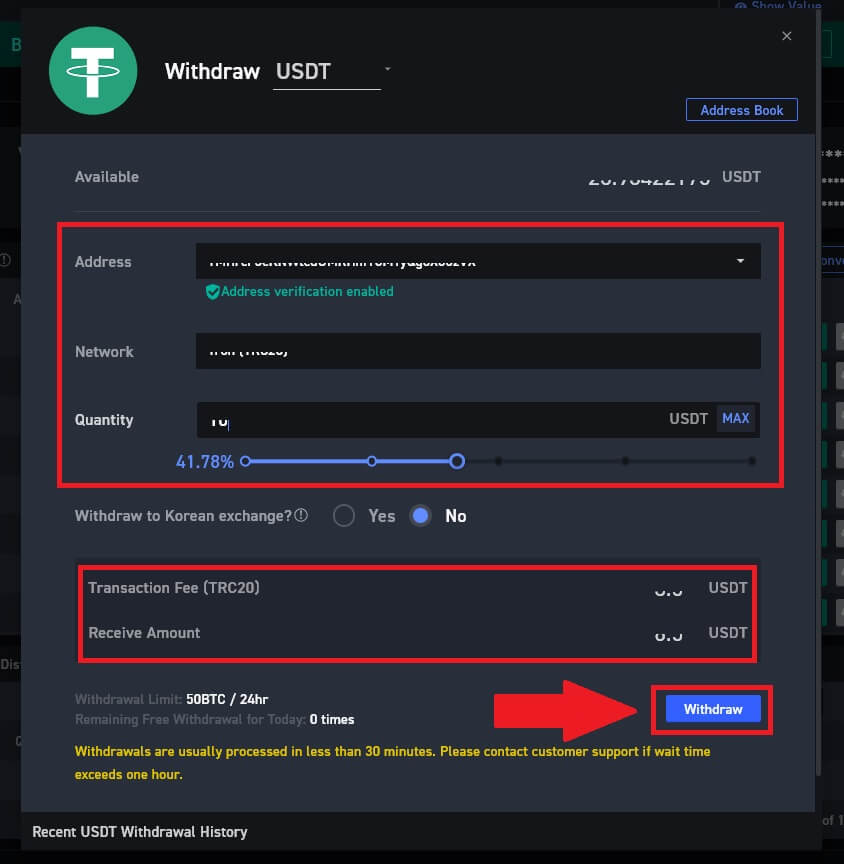
4. Syötä poistosalasanasi , syötä sähköpostivahvistuskoodi napsauttamalla [Hanki koodi] ja täyttämällä Google Authenticator -koodisi ja napsauta sitten [Lähetä].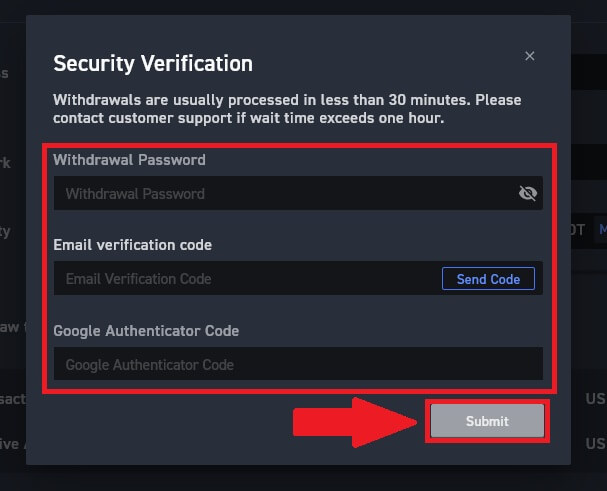
5. Tämän jälkeen olet onnistuneesti poistanut krypton WOO X:stä.
Voit tarkistaa viimeaikaiset tapahtumasi napsauttamalla [Näytä historia].
Poista Crypto WOO X:stä (sovellus)
1. Avaa WOO X -sovellus ja napauta [ Peruuta ] ensimmäisellä sivulla.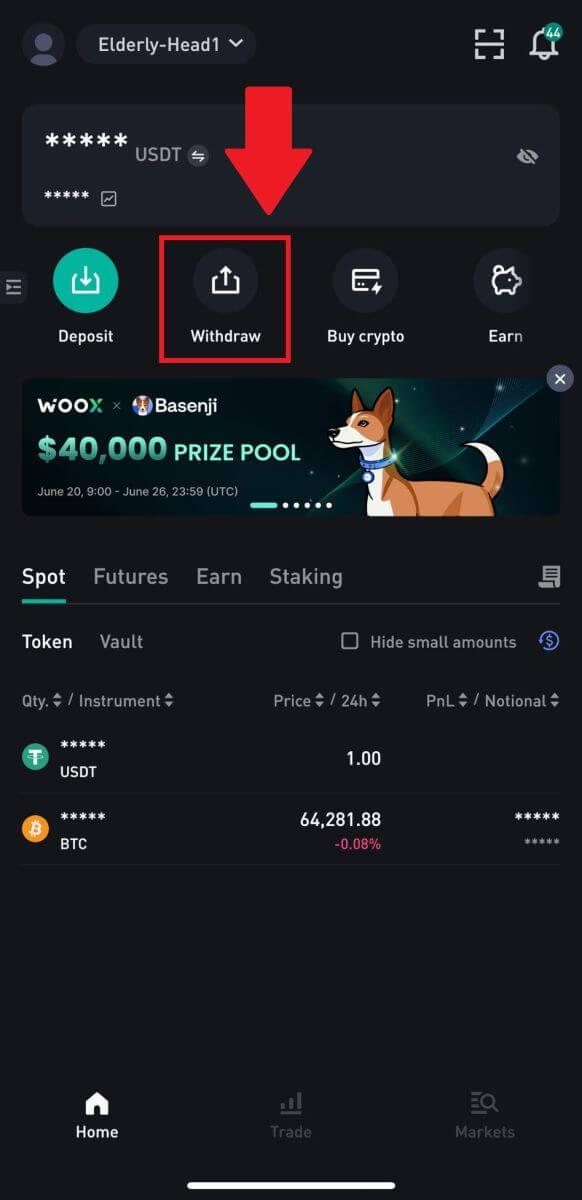
2. Valitse token, jonka haluat poistaa jatkaaksesi. Tässä käytämme USDT:tä esimerkkinä.
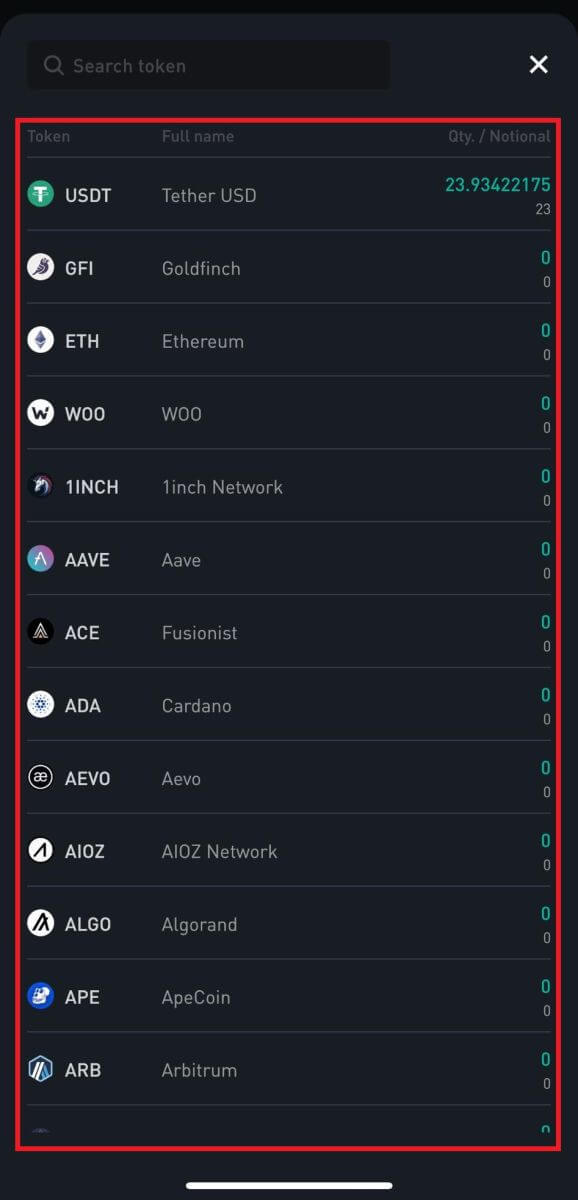
3. Valitse osoite , joka on lisätty osoitekirjaasi, syötä määrä , jonka haluat nostaa ja napauta [Withdraw].
Varoitus: Varmista, että valittu verkko on sama kuin sen alustan verkko, jolle talletat krypton. Jos valitset väärän verkon, menetät rahasi.
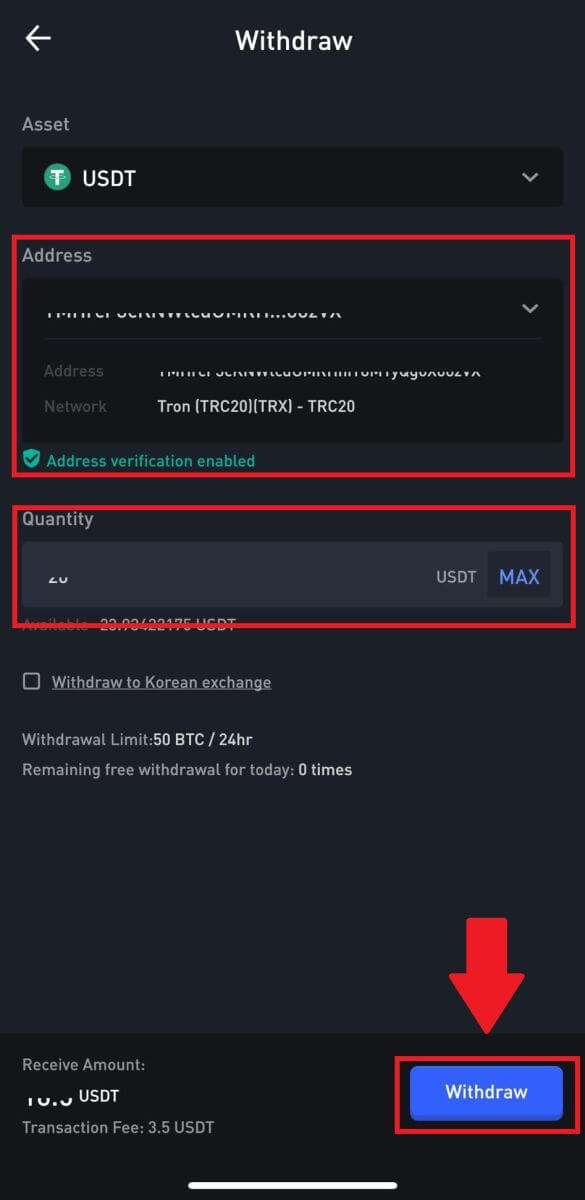
4. Anna peruutussalasanasi , syötä sähköpostivahvistuskoodi napauttamalla [Get Code] ja täyttämällä Google Authenticator -koodisi ja paina sitten [Lähetä].
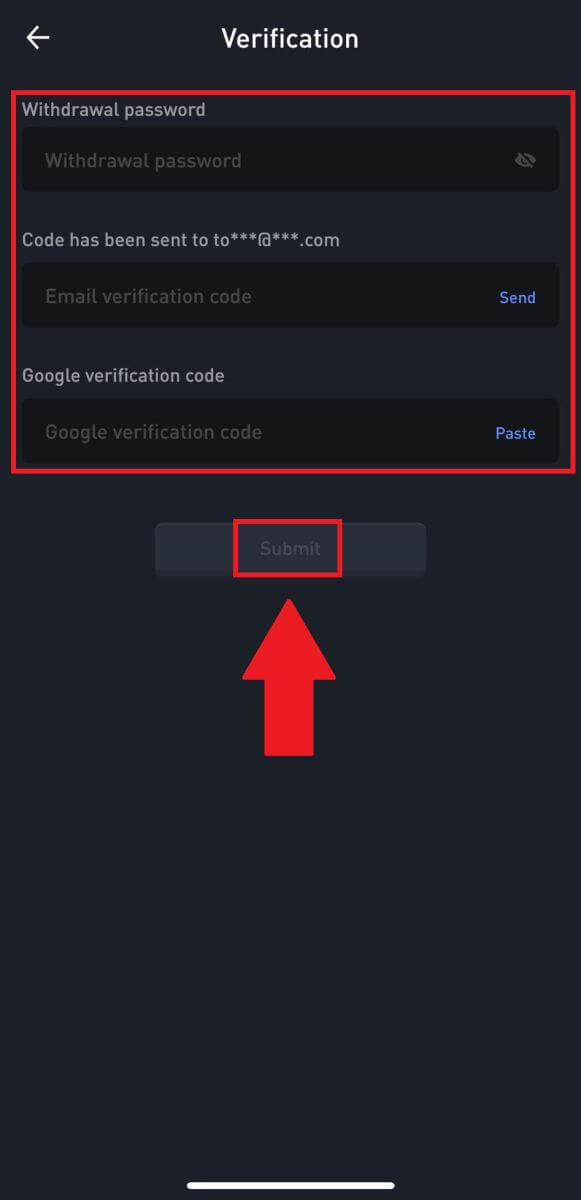 5. Tämän jälkeen olet onnistuneesti poistanut krypton WOO X:stä.
5. Tämän jälkeen olet onnistuneesti poistanut krypton WOO X:stä.
Voit tarkistaa viimeaikaiset tapahtumasi napsauttamalla [Näytä historia].
Usein kysytyt kysymykset (FAQ)
Miksi nostoni ei ole saapunut?
Varojen siirto sisältää seuraavat vaiheet:
- WOO X:n käynnistämä nostotapahtuma.
- Blockchain-verkon vahvistus.
- Talletus vastaavalle alustalle.
Normaalisti TxID (transaction ID) luodaan 30–60 minuutin kuluessa, mikä osoittaa, että alustamme on onnistuneesti suorittanut nostotoiminnon ja tapahtumat ovat vireillä lohkoketjussa.
Saattaa kuitenkin kestää jonkin aikaa, ennen kuin lohkoketju ja myöhemmin vastaava alusta vahvistaa tietyn tapahtuman.
Mahdollisen verkon ruuhkautumisen vuoksi tapahtumasi käsittely voi viivästyä merkittävästi. Voit käyttää transaktiotunnusta (TxID) tarkistaaksesi siirron tilan blockchain explorerilla.
- Jos lohkoketjun tutkija osoittaa, että tapahtumaa ei ole vahvistettu, odota prosessin valmistumista.
- Jos lohkoketjun tutkija osoittaa, että tapahtuma on jo vahvistettu, se tarkoittaa, että rahasi on lähetetty onnistuneesti WOO X:ltä, emmekä voi tarjota enempää apua tässä asiassa. Sinun on otettava yhteyttä kohdeosoitteen omistajaan tai tukitiimiin ja pyydettävä lisäapua.
Tärkeitä ohjeita kryptovaluuttojen nostoista WOO X -alustalla
- Jos kryptokoodi tukee useita ketjuja, kuten USDT, muista valita vastaava verkko nostopyyntöjä tehdessäsi.
- Jos noston krypto vaatii MEMOn, muista kopioida oikea MEMO vastaanottavalta alustalta ja kirjoittaa se oikein. Muuten omaisuus voi kadota noston jälkeen.
- Jos sivu osoittaa osoitteen olevan virheellinen osoitteen syöttämisen jälkeen, tarkista osoite tai ota yhteyttä online-asiakaspalveluumme lisäapua varten.
- Kotiutusmaksut vaihtelevat kryptokohtaisesti, ja niitä voi tarkastella, kun olet valinnut krypton nostosivulta.
- Näet vastaavan krypton miniminostosumman ja nostomaksut nostosivulla.
Kuinka tarkistan tapahtuman tilan lohkoketjussa?
1. Kirjaudu sisään WOO X -tilillesi ja napsauta [ Lompakko ].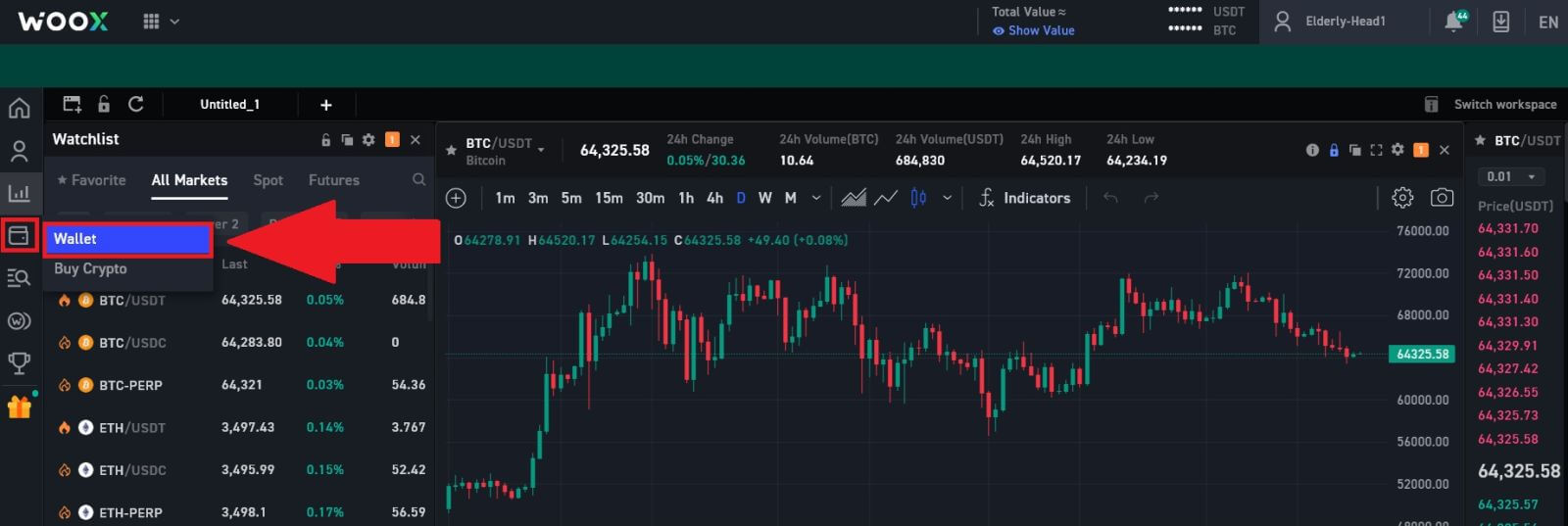
2. Vieritä alas ja tästä näet tapahtumasi tilan.